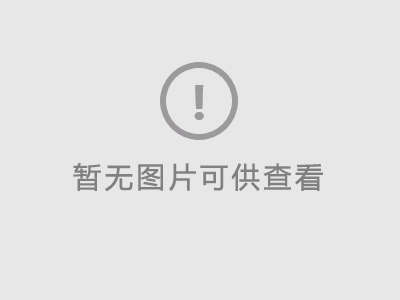目录在使用macOS系統時,菜單欄是一個非常有用的區域,很多軟體提供了菜單欄的快捷工具,讓我們可以方便的進行各種操作,比如快速打開軟體、監視狀態、快捷操作等,但是它有一個缺點,並不能像Windows那樣靈活地控制每個圖標的顯示與隱藏,圖標多了的話會非常混亂,所有本文中我們就來介紹幾款Mac菜單欄圖標管理工具,讓你更好地控制Mac圖標顯示和隱藏 Dozer Dozer 是一個免費開源的Mac菜單欄圖標隱藏工具,它的使用方式有些特別,有2個點,第一個點用來劃分界限,左側放需要隱藏的圖標,右側放需要顯示的圖標,按住Command鍵把需要隱藏的圖標放到第一個點左側,然後點擊第二個點就能控制顯示和隱藏了,另外,你還可以設置經過一段時間後自動隱藏 Dozer 是一個免費開源的Mac菜單欄圖標隱藏工具,它的使用方式有些特別,有2個點,第一個點用來劃分界限,左側放需要隱藏的圖標,右側放需要顯示的圖標,按住Command鍵把需要隱藏的圖標放到第一個點左側,然後點擊第二個點就能控制顯示和隱藏了,另外,你還可以設置經過一段時間後自動隱藏
Hidden Bar Hidden Bar 是一款和Dozer有些類似的菜單欄管理工具,也是通過2個菜單欄的控件控制圖標的顯示與隱藏,不同的是,Hidden Bar 採用的是豎線和箭頭的圖標,相比Dozer的圓點,識別起來會更容易一些,而且軟體還支持中文,對用戶更加友好一些 Hidden Bar 是一款和Dozer有些類似的菜單欄管理工具,也是通過2個菜單欄的控件控制圖標的顯示與隱藏,不同的是,Hidden Bar 採用的是豎線和箭頭的圖標,相比Dozer的圓點,識別起來會更容易一些,而且軟體還支持中文,對用戶更加友好一些
Hidden Bar也是一款免費的軟體,你可以直接在應用商店下載它 Bartender Bartender 是一款專門管理菜單欄圖標的軟體,它在菜單欄提供了一個狀態切換按鈕,你可以點擊它一鍵顯示或隱藏所有的圖標,使用起來非常方便,當然這只是比較簡單的用法。你還可以打開它的設置面板進行更精細的控制,你可以在面板上控制所有圖標的顯示隱藏,包括各個軟體的快捷菜單以及系統內置的時間、電池、隨航、Wifi等圖標,它有多種選項可選,包括顯示、隱藏、動態顯示、永久顯示、永久隱藏等,還支持設置快捷鍵操作,可以配合狀態圖標實現很多用法 Bartender 是一款專門管理菜單欄圖標的軟體,它在菜單欄提供了一個狀態切換按鈕,你可以點擊它一鍵顯示或隱藏所有的圖標,使用起來非常方便,當然這只是比較簡單的用法。你還可以打開它的設置面板進行更精細的控制,你可以在面板上控制所有圖標的顯示隱藏,包括各個軟體的快捷菜單以及系統內置的時間、電池、隨航、Wifi等圖標,它有多種選項可選,包括顯示、隱藏、動態顯示、永久顯示、永久隱藏等,還支持設置快捷鍵操作,可以配合狀態圖標實現很多用法
Vanilla Vanilla 是一款簡潔的Mac狀態欄圖標管理工具,它會在菜單欄增加一個圓點和一個箭頭的標誌,圓點圖標用來區分界限,用箭頭圖標控制顯示與隱藏,使用起來也十分方便 Vanilla 是一款簡潔的Mac狀態欄圖標管理工具,它會在菜單欄增加一個圓點和一個箭頭的標誌,圓點圖標用來區分界限,用箭頭圖標控制顯示與隱藏,使用起來也十分方便
以上就是本文推薦分享的幾款Mac菜單欄圖標管理軟體,每一款都足夠使用,隱藏和管理圖標必備 标签: none |